Jugendschutz mit Android: So macht Ihr Smartphones kindersicher


Es gibt unterschiedliche Methoden, Smartphones kindersicher zu machen. Wir zeigen Euch, wie Ihr für Euer Kind ein Android-Smartphone oder -Tablet mit wirksamen Jugendschutz-Maßnahmen einrichtet oder wie Ihr Euer Smartphone oder Tablet bedenkenlos Eurem Kind übergeben könnt.
Direkt zum Abschnitt
- Kindersicheres Android-Smartphone einrichten
- Eigenes Smartphone sicher einem Kind übergeben
- Kinder-Modus und eingeschränkte Profile
Kindersicheres Android-Smartphone neu einrichten
Falls Ihr Eurem Kind ein eigenes Android-Smartphone oder -Tablet zur Verfügung stellen wollt, bietet Google umfangreiche Kontrollmöglichkeiten bezüglich der sicheren Nutzung – insbesondere im Hinblick auf Jugendschutz. Die ersten Schritte der Einrichtung erläuterten wir Euch bereits im separaten Artikel:
Dreh- und Angelpunkt ist die App "Google Family Link". Diese müssen Eltern auf ihrem Smartphone installieren, um darin ein geschütztes Google-Konto für das Kind vorzubereiten.
Um Google Family Link auf dem Smartphone des Kindes einrichten zu können, müssen bestimmte Voraussetzungen erfüllt sein:
- Ihr solltet das Kind bei der Einrichtung seines neuen Smartphones begleiten, denn
- das Kind muss das von den Eltern eingerichtete und verwaltete Google-Konto verwenden.
- Das Kind muss Hauptnutzer des neuen Gerätes werden.
- Das Gerät muss Android-Version 5.0 oder höher aufweisen.
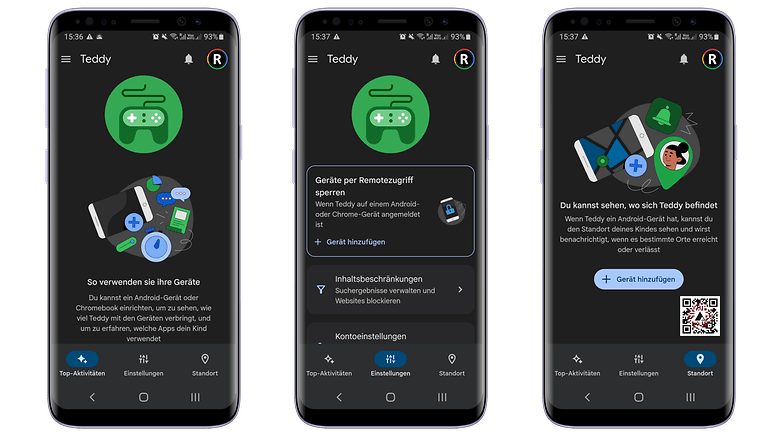
Bei der ersten Einrichtung Kindes-Gerätes mit dem geschützten Google-Konto richtet sich die Family-Link-App automatisch als "Geräte-Administrator" ein. So fällt es dem Kind schwer, die von Euch gesetzten Sicherheitsvorkehrungen und Jugendschutz-Richtlinien zu umgehen. Selbst uns in der Redaktion ist dies ohne das Passwort eines Elternteils nicht gelungen.
Darüber hinaus haben Eltern auch aus der Ferne von deren Smartphones aus umfangreiche Kontrollmöglichkeiten. Eltern haben folgende Optionen:
- Die maximale Nutzungszeit des Smartphones pro Tag beschränken
- Schlafenszeiten festlegen
- Die Nutzung einzelner Apps begrenzen / ganz unterbinden
- Websites einzeln freigeben oder Googles Jugendschutz-Filter vertrauen
- Sehen, wo sich das Kind momentan befindet
- Das Smartphone augenblicklich sperren
- Das Smartphone zurücksetzen
Jugendschutz in Browser und Play Store
Jugendschutz beim Browsen im Web ist zweifelsohne fast unmöglich umzusetzen. Selbst Googles Jugendschutz-Filter kann nur "versuchen, nicht jugendfreie Websites zu blockieren", wie es in den "Einstellungen für Eltern" heißt. Diese befinden sich im Bereich des jeweiligen Kindes, den Ihr auf dem elterlichen Gerät in der Family-Link-App findet. Daher empfehlen wir folgende Einstellung für echte Kindersicherung beim Surfen mit Google Chrome:
- Öffnet die Family Link-App auf dem Gerät der Eltern.
- Wählt die Registerkarte Kontrollen.
- Wählt Inhaltsbeschränkungen.
- Tippt auf Google Chrome.
- Wählt zwischen den Optionen Versuchen, explizite Websites zu blockieren oder Nur genehmigte Websites zulassen.
- Bei der ersten Option wird versucht, gewalttätige und sexuell explizite Websites auszublenden, während bei der zweiten Option eine Liste mit genehmigten und/oder gesperrten Websites erforderlich ist.
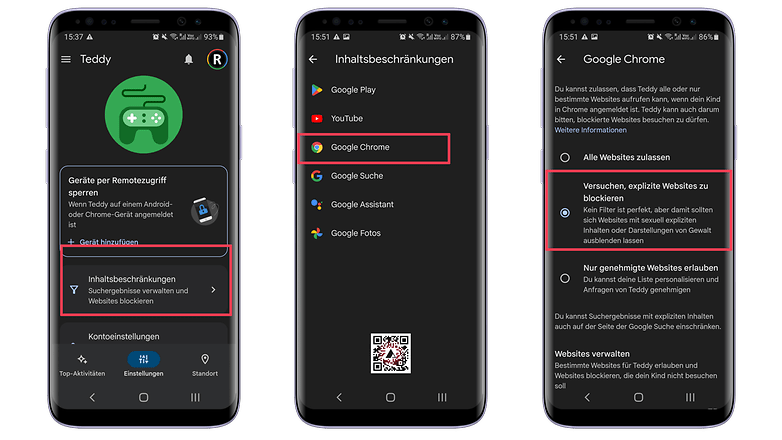
Bei der letzteren Option erhalten beide Eltern eine Benachrichtigung, wenn das Kind eine neue Domain (z.B. "*.wikipedia.org") ansteuert. Diese können Eltern jeweils "Ablehnen" oder "Zulassen". So entsteht peu à peu eine Liste zugelassener Websites. Diese Liste können Eltern im oben beschriebenen Menü unter "Websites verwalten" einsehen und nachträglich ändern.
Das Problem dieser Methode: Die Regeln gelten nur im Chrome-Browser. Wenn das Kind einen anderen Browser wie den Firefox aus dem Play Store herunterlädt und zum Surfen verwendet, kann es mühelos jugendgefährdende Seiten ansteuern. Also kommen wir zum nächsten Schritt, das Android-Smartphone kindersicher zu machen.
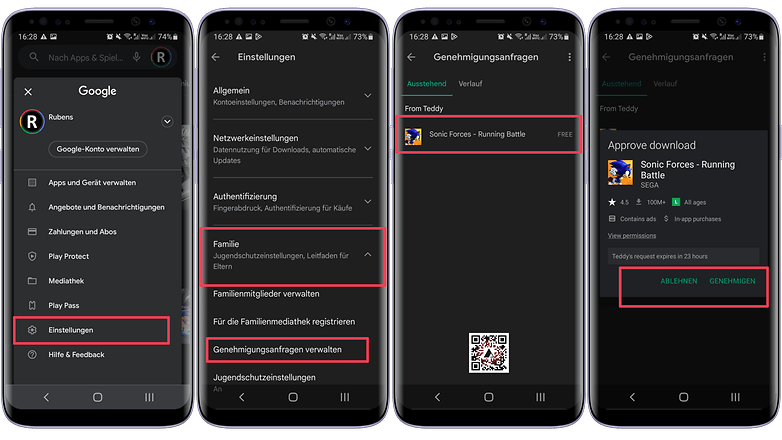
Für die App-Sperre im Play Store verfahren Eltern analog wie oben. Ab Werk dürfen Kinder mit Family-Link-Konto im Play Store ungefragt kostenlose Apps bis zu einer von Euch bestimmten USK-Einstufung installieren. Doch sollten wir der USK-Bewertung nicht trauen, da etwa der Firefox-Browser "ab 0 Jahren" freigegeben ist, jedoch ungehemmt pornografische Inhalte darstellen kann. Also sollte Euer Kind vor jeder Installation einer App um Eure Erlaubnis bitten:
- Öffnet die Family Link App auf dem Gerät der Eltern.
- Wählt die Registerkarte Kontrollen.
- Wählt Inhaltsbeschränkungen.
- Tippt auf Google Play.
- Wählt die Option Genehmigung erforderlich für.
- Wählt Alle Inhalte.
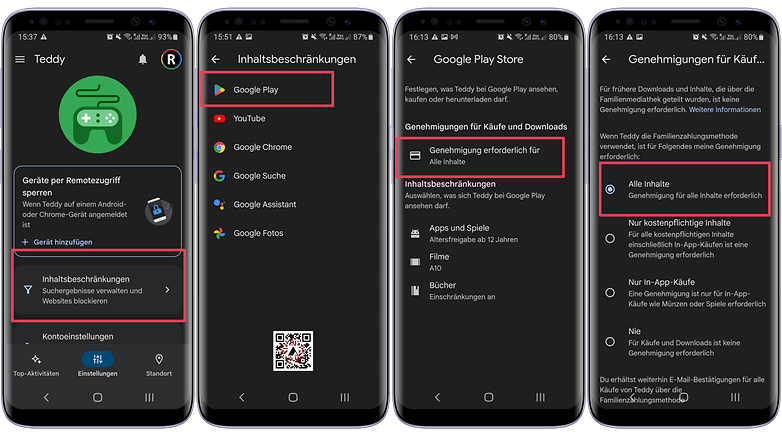
Auch etliche Spiele sind zwar nach USK-Richtlinie nicht jugendgefährdend. Dennoch geht von ihnen erhebliches Suchtpotenzial aus. Zudem bitten sie oft per In-App-Kauf zur Kasse und können das Kind unnötig frustrieren, wenn sich ohne entsprechende Käufe kein Erfolg mehr einstellt und bisher ins Spiel investierte Zeit verloren ist.
Grenzen der elterlichen Kontrolle mit Family Link
Obgleich Euer Kind die obigen Maßnahmen wahrscheinlich nicht austricksen können wird, sind diese dennoch begrenzt. Wahrscheinlich werdet Ihr auf dem Smartphone Eures Kindes eine Messenger-App verwenden wollen. Doch sofern Ihr deren Server nicht selbst kontrolliert, kann das Kind darüber von Dritten nicht jugendfreie Inhalte empfangen.
Falls Euer Kind eine SIM-Karte in seinem Smartphone hat, kann Family Link keine Kostenkontrolle darüber leisten. Um die laufenden Kosten für mobiles Internet und Telefon zu beschränken, empfiehlt sich für Kinder nach wie vor der Einsatz von Prepaid-Tarifen oder von Familien-Karten wie bei Vodafone oder Telekom. Bei letzteren können Eltern zum Teil einsehen, mit wem das Kind telefoniert hat.
Eigenes Smartphone sicher einem Kind übergeben
Ihr möchtet Eurem Kind vorübergehend erlauben, mit Eurem Smartphone zu spielen oder Videos darauf anzuschauen? Dann sollte es nicht den Home-Button drücken und andere Apps öffnen können. Genau dies lässt sich glücklicherweise ohne Zusatz-Apps mit einer integrierten Funktion in Eurem Smartphone unterbinden.
Die meisten Android-Smartphones haben eine versteckte Funktion, um die aktuell offene App auf dem Bildschirm im Vordergrund zu fixieren. Bei den meisten Herstellern findet Ihr die Option unter …
- Einstellungen
- Sicherheit (& Datenschutz) / Gerät & Datenschutz
- (mehr)
- Bildschirm anheften (Screen Pinning)
Jeder Hersteller hat eine anderen Methode, eine App anzuheften. In der Regel geht dies jedoch über das Multitasking-Menü nach dem Drücken des "Zuletzt geöffnete Apps"-Buttons. Dort befindet sich nun entweder direkt ein Stecknadelsymbol auf der Vorschau der App, oder es gibt einen neuen Menü-Eintrag bei Apps.
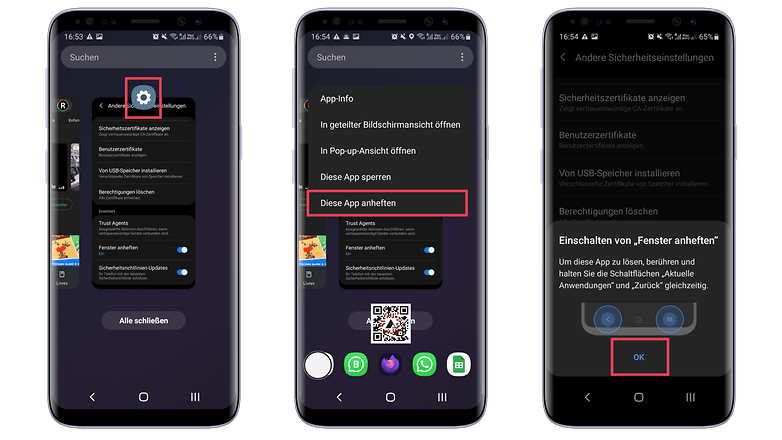
Selbst falls Euer Kind die Tastenkombination zum Lösen der angehefteten App erfährt, kann es damit Euer Smartphone nicht nutzen. Denn danach muss das Kind Eure Bildschirmsperre lösen. Beachtet bei dieser Methode, dass das Kind eingehende Anrufe annehmen oder ablehnen kann.
Wenn Euch diese Methode zur Kindersicherung Eures Smartphones gefällt, empfehlen wir Euch in einem separaten Artikel gute Android-Apps für Kinder.
Kinder-Modus und eingeschränkte Profile
Smartphones mancher Hersteller bieten Kids-Bereiche oder besondere Betriebsmodi an. Diese denken die oben gezeigte Anheften-Funktion weiter. So könnt Ihr dort mehrere Apps als kindersicher deklarieren und dem Kind Euer Smartphone mit reduzierter App-Auswahl überlassen.
Eingeschränkte Profile lassen sich nur auf manchen Android-Tablets verwenden. Hierbei nutzt Ihr ein zweites Benutzerkonto, das umfangreiche Beschränkungsmöglichkeiten bietet (siehe Google-Hilfe). Der Weg dahin wäre …
- Einstellungen
- Nutzer & Konten
- Nutzer
- Nutzer oder Profil hinzufügen
- Eingeschränkte Profile
Achtung: Ein zusätzlich eingerichteter/s, zweiter/s Benutzerprofil kann nicht das Google-Konto eines Kindes in Eurem Family Link haben. Family-Link-Kinder müssen wegen der elterlichen Administrations-Werkzeuge als Hauptnutzer eingerichtet werden.
Kindersicherung in Android: Fazit
Google hat im Laufe der Jahre das Android-Betriebssystem mit tollen Werkzeuge ausgestattet, mit denen Eltern die Smartphone-Nutzung ihrer Kinder moderieren können. Ruhezeiten, Nutzungsdauer und vor allem volle inhaltliche Kontrolle sind mit den hier gezeigten Methoden möglich.
Interessanterweise ist es komplizierter, das elterliche Smartphone dem Kind zu übergeben, anstatt dem Kind ein eigenes Gerät einzurichten. Zudem stellt sich hierbei die Frage, ob Ihr für ein bisschen Ruhe von Eurem Kind Eure Erreichbarkeit opfern wollt oder könnt.
Wir haben den Artikel im Januar 2023 überarbeitet. Bestehende Kommentare bleiben erhalten.




















Google Familie Link ist eine gruselige App und miserabel zu bedienen. Wichtige Funktionen fehlen. Die App-Kontrolle ist mangelhaft. Es ist zudem nicht mal möglich, für das Kind einen Kaufinhalt zu erwerben, abgesehen von den Guthabenkarten. Ich ärgere mich jedesmal, wenn ich in der App eine Einstellung suche und dann oft nicht vornehmen kann.
Anstatt sich technische Hilfsmittel zu besorgen, sollte man sich lieber darum kümmern Kindern Medienkompetenz beizubringen. Funktioniert einwandfrei. Bei meinen Kindern habe ich zumindest keine technischen Hilfsmittel benötigt.
Artikel geupdatet oder nur hervor gekramt und gut ist? Normalerweise steht doch bei älteren Artikel „ geupdatet“ oder „remastered“ , wenn die wieder erscheinen....??
Hier fehlt aus dem noch was neben kichersicher:
So macht Ihr Smartphones frauensicher? ?
Das schreiben wir dazu, wenn außer den alten Kommentaren noch irgendwas anderes im Artikel alt ist. Der hier wurde bis auf die URL komplett ersetzt.
Ich schnall Deinen Witz mit den Frauen nicht. Sind Frauen irgendwie doof, oder was willst Du sagen?
Nein ? Frauen sind nicht doof aber neugierig ....
Also sind Frauen Menschen? Mords Erkenntnis.
Eine gute Lösung unter Android ist die App Kidsplace. Als Browser kann man die FragFinn App benutzen. Schon hat man ein tatsächlich gut gesichertes Smartphone /Tablet. Das heißt natürlich nicht das man Kids unbeaufsichtigt an ein Gerät lässt. Zusätzlich kommt ja immer die Zeit wo die Kids mehr brauchen.
-
Admin
12.08.2016 Link zum KommentarWow, ihr wurdet namentlich benannt:
http://www.lareda.hessenrecht.hessen.de/lexsoft/default/hessenrecht_lareda.html#docid:7616531
Jetzt solltet ihr auf das Thema aufbauen, auch wenn's letztendlich gegen Euer Lieblingskind WhatsApp geht...
Seite geht nicht.
Leider habe ich keinen Browser in der Kindersicherung. Das Wlan wird automatisch aktiviert nach dem Flugmodus. Ich schaffe es über die Notfallnummer und komm zum telefonieren. Das wars auch schon - leider gehts nicht in die Einstellungen :(
Gibt es noch einen anderen Weg beim Redmi Note 3?
Ein Smartphone gehört überhaupt nicht in Kinderhände, Punkt.
Kann man nicht so pauschal sagen. Wenn man sie damit begleitet und Ihnen die Kompetenz vermittelt, damit vernünftig umzugehen, dann ist das auch kein Problem. Funktioniert auch schon bei Grundschülern und ist sinnvoller, als nach technischen Lösungen zu rufen.
kindermodus auf aktuellen samsung geräten??? besser gehts nicht!
In Lollipop ist es auch möglich mehrere Benutzer anzulegen. Ein Benutzer dem man das Recht Entzieht zu Telefonieren und zu Simsen gibt es dort. Zudem kann dann dort ein seperates Google-Konto angelegt werden, dem man beispielsweise keine Bezahlungsmethoden hinzufügt. Oder je nach Alter könnte man per Guthabenkarte ein wenig Geld für Apps hinzufügen.
Ich bin ziemlich von der Microsoft Lösung angetan funktioniert auf jeden Fall auf den PC fast perfekt
Je nachdem wie alt das Kind ist, einfach mal "Flugmodus" aktivieren. Wenn es nicht weiß, wie es deaktiviert wird, kann es zumindest nicht telefonieren, simsen, playstore etc.
Hersteller müssten dem Flugmodus eine Sperr-/Entsperr-Pin spendieren uns es gäbe ein paar Probleme in diesem Bereich (Internet, In-App-Käufe, PlayStore weniger). Okay, WLAN kann auch trotz Flugmodus aktiviert werden, aber es wäre eine Abhilfe m.M.n.
Und was die SD-Karte betrifft, kann man diese nicht sowieso durch eine Pin schützen vor unbefugten Zugriffen?
Bei etlichen (den meisten?) Geräten muss man die PIN der SIM eingeben, um aus dem Flugzeugmodus "zu entkommen". Das kann man dann nur umgehen, indem man die SIM-PIN komplett deaktiviert.
Es ist einfach peinlich, dass Google nichts Vergleichbares wie Amazon Freetime von den Fire-Geräten hin bekommt.
Da kann man nicht ohne weiteres raus, sieht nur die Apps und Dienste, die man sehen soll und kann pro Kind Zeitkonten einrichten...
Ist ne praktische Funktion. "Peinlich" würde ich das nun nicht nennen. Wurde bestimmt schon aufbauend zu den momentan ja auch noch ziemlich rudimentär funktionierenden Nutzerkonten mit angedacht.
Na klar ist das peinlich für Google ...
Nutzerkonten waren ein erster Schritt, der aber inzwischen auch schon wieder über 2 Jahre her ist. Anfangs haben die Konten im Übrigen nicht vernünftig funktioniert und mein Nexus 10 permanent abstürzen lassen.
Amazon macht das und vieles andere auf den Fire- und Kindle-Geräten einfach besser. Google-TV ist doch eine Totgeburt und wird gegen das FireTV in Verbindung mit Amazon Prime nicht ankommen. Warum soll ich bei Google Bücher kaufen, wenn ich sie nicht auf einem richtigen E-Book-Reader mit E-Ink Display lesen kann (es sei denn ich besitze ein russisches Smartphone)...